В данном руководстве присутствуют консольные команды для настройки звука CS:GO (желательно их сохранить в CFG) и настройки звука в Windows 10, чтобы чётко понимать, откуда издаются звуки шагов и выстрелов ваших союзников и соперников в игре
Консольные команды
- dsp_enhance_stereo «1» ( — по умолчанию) — эффект расширения стереобазы. Можно лучше понимать шаги за стенами
- dsp_slow_cpu «» ( — по умолчанию) — качество звука (высокое «» или низкое «1«)
- snd_headphone_pan_exponent «2.0» (1.0 — по умолчанию) — приближение звуков в игре. В действии звуки громче, поскольку они ближе
- snd_hwcompat «» ( — по умолчанию) — улучшенная обработка звука (да «» или нет «1«). Чётко воспроизводятся звуки в игре
- snd_menumusic_volume «0.000000» (1.000000 — по умолчанию) — громкость музыки в меню игры
- snd_mixahead «0.025» (0.100 — по умолчанию) — задержка звуков на любой карте к реальному времени. Если поставите значение ниже, то всё время будет происходить неприятный звук, пока не поставите значение этого параметра обратно
- snd_roundend_volume «0.000000» (1.000000 — по умолчанию) — громкость музыки в конце раунда. Это мешает игре и разговору
- snd_roundstart_volume «0.000000» (1.000000 — по умолчанию) — громкость музыки в начале раунда. Тоже самое
- snd_tensecondwarning_volume «0.060000» (1.000000— по умолчанию) — громкость десятисекундной музыки предупреждения. Полезно, когда не знаешь успеешь ли ты за КТ разминировать бомбу
- snd_surround_speakers «5 или 7» (-1 — по умолчанию) — тип устройства вывода аудио. Для нас нужны наушники 5.1 или 7.1
- volume «1.000000» (1.000000 — по умолчанию) — общая громкость игры. Чтобы все звуки чётко были слышны
Настройка наушниковПеред тем, как переходить к действиям, убедитесь, что установлен ли у вас драйвер Realtek High Definition AudioНастройка в приложении
Запустите Диспетчер Realtek HD, который можно найти в системном трее, и поставьте настройки как у меня, если у вас 5.1, но если 7.1, то включаем его и включаем все колонки, которые работают
Настройка в Windows 10
Если у вас другая версия Windows и не знаете как это сделать, то найдите информацию в Интернете
Нажмите ПКМ на системный значок Громкость и ЛКМ на Открыть параметры звука Далее щелкните ЛКМ на Панель управления звуком Затем ПКМ на Наушники, ЛКМ Свойства
ЛКМ переходим в раздел на Улучшения и ставим галочки внутри квадратах на Эквалайзер, Виртуальное окружение и Тонкомпенсация Нажимаем ЛКМ на название Эквалайзер, затем на троеточие «…«, который находится ниже в Свойства звукового эффекта, настраиваем его как у меня и сохраняем его, как «Название эквалайзера» (можете назвать как хотите)
Всем привет)
Я не знаю может кто знает эту тему, но я так думаю что есть люди которые этой темы про настройку эквалайзера не знает.
Недавно я купил себе хорошие и дорогие наушники, но они не мониторные (для прослушки музыки на улице) AKG K450. Я в них достаточно хорошо слышал в игре (я так думал до сей момента). Но сегодня я решил немного покопаться в общем эквалайзере звука винды. У меня стоит прога входящая в комплект мат. платы «SoundMAX » там достаточно хороший эквалайзер с 10-мя дорожками. Я его настраивал по разному целый день))) и пришёл к выводу что самый подходящие настройки для CS примерно такие (но это для моих наушников, у вас может быть немного по другому)
Настройка эквалайзера под CS.Настройка эквалайзера под CS.
Я начал повышать чистоту эквалайзера со средних чистот (500 Hz) и до высоких частот. Тем самым я сделал усилие на высокие чистоты из за которых слышно хорошо шаги и стрельбу в CS. И немного повысил низкие чистоты 250Hz-31Hz, из за которых усилился бас, этот бас присутствует при стрельбе из мки с глушаком и ещё некоторых оруждий.
Этим самым я для себя нашёл золотую середину для звука в CS. Теперь я могу услышать с CT респы как кто то ходит допустим в верхней или нижней тёмке))))
Остовляйте ваши советы по настройке Эквалайзера.
Определить, как подключены ваши наушники ?
Дорогие друзья , прежде чем приступить к настройке звука , убедитесь что ваши наушники подключены на прямую в материнскую плату ( если у вас есть звуковая карта , то данная настройка может не работать )
И так приступим к началу настройки!
Далее выбираем наше звуковое устройство и нажимаем кнопочку свойства :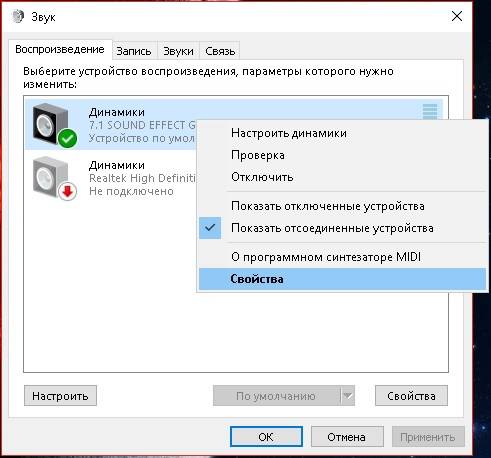
Режим Тонкомпенсации сделан специально адаптированным под восприятие человеком , он равномерно распределяет звук и не даст возможности вас оглушить, если вы попали на скример или случайно включили любой трек на полную громкость!
Читайте так же: Как сделать бесконечные патроны в CS:GOКонсольные команды и настройка в самой игреВ CS:GO есть отвратное меню по управлению настройками звука , в меню присутствует огромное количество мусора ( настройка музыки ) Такая система настройки так же присутствует в RAZER SOUND PRO потому что это самое оптимальное решение для настройки звука ( для игр ) 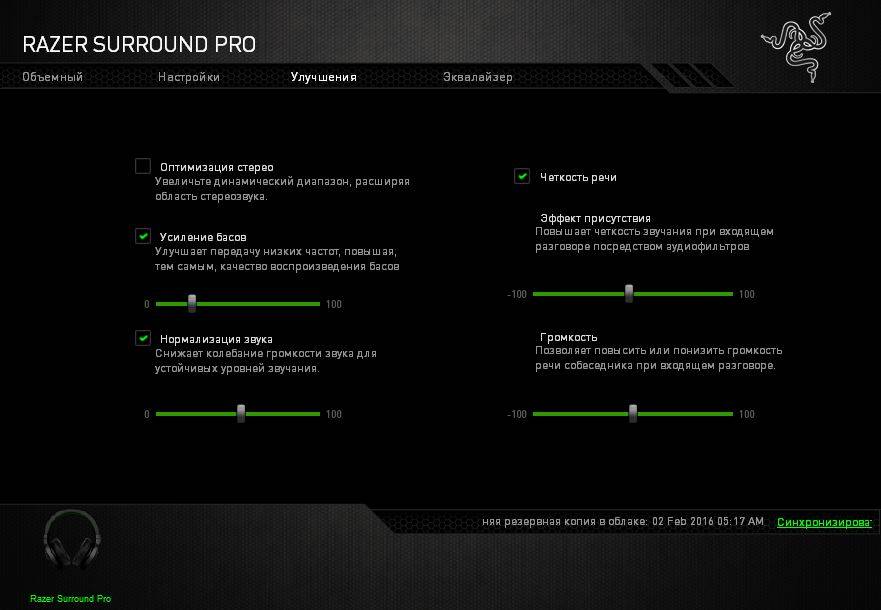
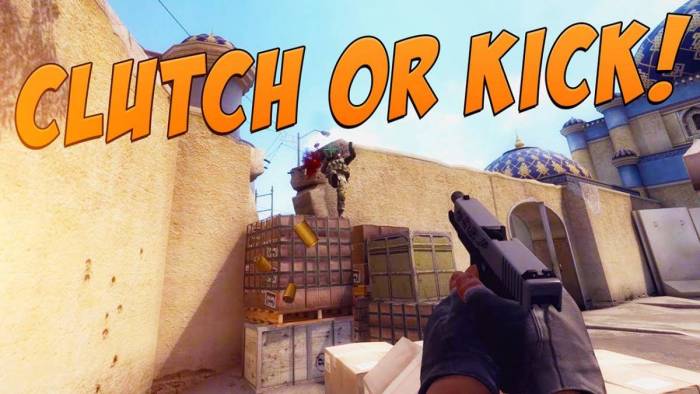
Самая читерная команда по настройке звука
Секрет это для вас или нет , но в CS:GO у звука так же есть задержка ( PING ) И существует одна замечательная команда , которая по дефолтному значению выставлена не правильно , команда эта – snd_mixaheadЗначение этой команды зависит от скорости интернета , но в большинстве случаев выставляйте такое значение – snd_mixahead 0.05 ( 50 ms ) это задержка в 50 милисекунд , то есть звук вы будете слышать почти сразу , а в стандартном значении это 0.1 ( 100 ms ) то есть по сравнению с другими игроками у вас будет огромное приемущество!Подведение итогов настройки
И так дорогие мои CS’еры, включайте звук на полную громкость , заходите в кс и нагибайте все что видите, до скорых встреч!
Используемые источники:
- https://makefrag.ru/nastrojka-zvuka-v-igre-dlya-naushnikov-v-counter-strike-global-offensive/
- http://www.gamer.ru/half-life-counter-strike/nastroyka-ekvalayzera-pod-cs
- https://csgoluxe.ru/nastrojka-zvuka-v-cs-go/
 Пропадание звука на телефоне или планшете на платформе Андроид: как решить проблему?
Пропадание звука на телефоне или планшете на платформе Андроид: как решить проблему?
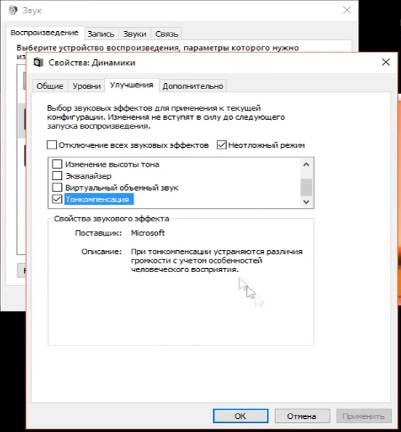
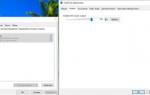 Как подключить колонки к ноутбуку
Как подключить колонки к ноутбуку


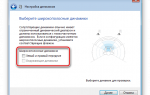 Как включить динамики на мониторе
Как включить динамики на мониторе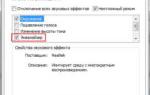 Эквалайзеры. Полное руководство
Эквалайзеры. Полное руководство Explay как сбросить на заводские настройки
Explay как сбросить на заводские настройки Полный гайд по настройке кс го
Полный гайд по настройке кс го